Pro vyhodnocování terénních nahrávek a ukládání získaných informací byla vytvořena programová sada AMSrv, jejíž původním autorem je Jan Savický. Postupně byly dva základní programy přepracovány. Sada se v současnosti skládá ze čtyř programů:
- AM, který bezobslužně převádí hlasové nahrávky na jejich spektrální obrazy;
- AMViewer, který umožňuje procházet tyto obrazy, poslouchat hlasy, vytvářet poznámky a zvukové výřezy;
- AMConvertor, který umožňuje převod souborů z formátu MP3 do WMA;
- AMSrvJoin, který archivuje přehledy pozorování (značek).
Technickou podporu programové sadě AMSrv poskytuje Ing. Ivo Hertl. V případě nejistoty nebo problémů s instalací nebo používáním aplikací se neváhejte obrátit na e-mail hertl@atlas.cz nebo na telefonní číslo 604 32 88 34.
Instalace programové sady AMSrv
Vlastní programy jsou poměrně malé a šířeny jsou elektronicky. Aktuální verzi programu naleznete v ZIP archivu na adrese – Programová sada AMSrv pro akustický monitoring (aktuální verze – 2019). Programová sada je šířena zdarma, pokud ji poskytujete kolegovi nebo kamarádovi, v kopii mailu s odkazem ke stažení vždy uveďte také hertl@atlas.cz, ať může být nový uživatel zařazen do maillistu a automaticky dostávat nové verze, návody a aktualizace. Instalací, respektive stažením programové sady uživatel souhlasí s vedením jeho kontaktů u jeho poskytovatele.
Programová sada AMSrv se neinstaluje, stačí stáhnout a rozbalit ZIP archiv (způsobem, jakým jste zvyklí) na pracovní disk (obvykle C:). Vznikne tak složka C:\AM2019, která obsahuje všechny potřebné aplikace.
Neukládejte a nespouštějte program do jiných složek, především na plochu. V názvech souborů a adresářů nepoužívejte diakritiku (háčky a čárky) a nestandardní symboly (mezery, čárky, tečky a lomítka).
Následně stačí pouze vytvořit zástupce programů na plochu. Klikněte pravým tlačítkem myši na volný prostor na ploše a zvolte [Nový] – [Zástupce]. Zadejte C:\AM2019\AM.exe nebo pomocí [Procházet] najděte a označte tento soubor. Následně dokončete průvodce. Opakujte postup k vytvoření zástupce pro soubor AMViewer.exe. V případě, že pro nahrávání používáte záznamníky DM-720 (nebo jiné, které nenahrávají přímo do formátu WMA), proveďte totéž s programem AMConvertor.
Příprava je tímto hotova a můžeme přikročit ke kontrole její správné funkce. Klikněte na zástupce programu AM. Pokud se otevřelo okno programu AM, je program nainstalován správně. Spuštění programu může být doprovázeno informací antivirového programu. Nyní program můžete ukončit. Následuje kontrola správné funkce programu AMViewer. Klikněte na zástupce programu AMViewer. Pokud se otevřelo okno programu a v dialogovém okně je informace status OK, je nainstalován správně. A nakonec stejný postup pro AMConvertor. Spuštění programu může být opět doprovázeno informací antivirového programu. Nyní můžete programy ukončit. Sada je připravena k první práci.
Nezbytným pomocníkem při monitoringu ptáků je znalost přesného času západu a východu slunce konkrétní den. Pro tyto účely je vhodné si stáhnout aktuální a regionálně platný soubor z adresy https://sun.e-svet.biz který připravil kolega Alexander Kürthy. Vyberte si nejbližší nabízenou lokalitu a klikněte na [Zpracuj podobnější]. V novém okně kliknutím na [Export celého roku pro AMSrv] uložte připravený soubor přímo do složky C:\AM2019 (nikoli do složky Stažené soubory!). Původní existující soubor nahraďte (přepište).
První kroky s programovou sadou AMSrv
Pro seznámení s funkcemi a ovládáním programové sady je součástí instalace testovací sada dvou několikaminutových nahrávek s označením 20130326_Test.
Spusťte program AM pro převod nahrávek. Kliknutím na tlačítko [Vybrat cestu pro převod] otevřete okno pro výběr složky s nahrávkami. Vyberte (označte, ale neotvírejte) složku C:\AM2019\20130326_Test a volbu potvrďte. V černém okně se objeví informace o dvou nalezených souborech připravených k převodu. Vlastní převod spustíte kliknutím na tlačítko [Spustit převod]. Převod jedné minuty záznamu trvá několik sekund podle výkonu počítače. Průběh převodu můžete sledovat, ale po spuštění převodu je lepší nechat počítač nerušeně pracovat. Jakmile bude převod souborů úspěšně proveden, program ukončete.
Nyní spusťte program pro vyhodnocování AMViewer. Testovací sadu vyberete kliknutím na tlačítko [Vyber GIF], a následným vybráním prvního souboru z podadresáře _sg odpovídající sady. V případě testovacích nahrávek tedy první soubor v adresáři C:\AM2019\20130326_Test\_sg. Volbu potvrďte tlačítky [Otevřít] a následně kliknutím na [0K] v hlavním okně. Otevře se vyhodnocovací prostředí. Kliknutím pravým tlačítkem myši do spektrogramu se zahájí přehrávání nahrávky od daného místa. Současně se po obrazovce pohybuje pruh, který ukazuje aktuální pozici přehrávané pasáže v nahrávce. V horním okně je spektrogram odpovídající záznamu levého mikrofonu, dole je zobrazen záznam z pravého mikrofonu.
Chceme-li přehrávání zastavit, klikneme pravým tlačítkem myši. Opětovné zahájení přehrávání provedeme kliknutím levého tlačítka myši. Seznam všech klávesových zkratek naleznete v nápovědě [F1].
Na následující nebo předchozí obrazovku (minutu) přejdeme posunem kolečka na myši odpovídajícím směrem nebo klávesami [Page Down]/[Page Up]. V testovací sadě nahrávek je v první minutě záznam vzdáleného a velmi blízkého pískání kulíška a v následující minutě potom volání sýce. Na druhé nahrávce je výr.
Následující obrázek zachycuje levý dolní roh v programovém prostředí AMViewer. Svislou osu představuje kmitočtová stupnice (A), pod vlastním spektrogramem je popisný pruh (B) s údaji o konkrétní nahrávce, jejím pořadí v rámci vyhodnocované sady, čase odpovídající pozici v nahrávce a údaje o čase západu (z) a východu (v) slunce daný den. Pod popisným pruhem je volný prostor, do kterého budou vkládány druhové značky (C).
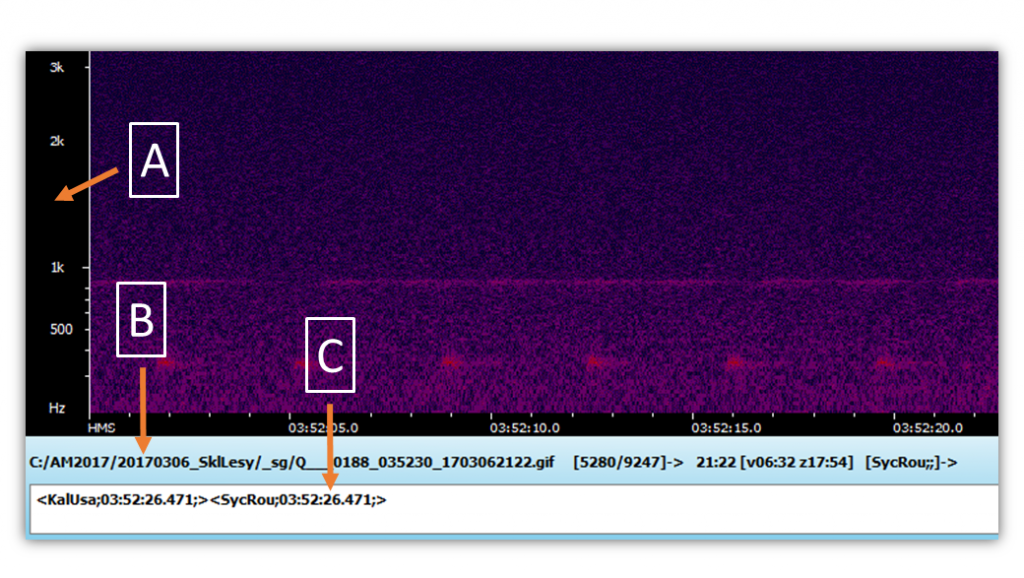
Ovládání programu v prvním okamžiku působí složitě, rychle v něm však získáte cvik a po několika vyhodnocených hodinách záznamů zjistíte, do jaké míry Vám zjednodušuje práci s mnohahodinovými nahrávkami.
Základy práce s programovou sadou AMSrv
Pojmenování a umístění nahrávek
Zvukové záznamy pořízené z terénu ukládejte do složek (adresářů) s jednotným označením, stylem RRRRMMDD_NazevSady (rok, měsíc, den a označení sady nahrávek). V názvech složek nepoužívejte diakritiku, tečky, čárky, lomítka a podobné nestandardní znaky. Nahráváte-li více nocí, rozdělte nahrávky do více samostatných adresářů tak, aby každý zahrnoval nahrávky maximálně z období 24 hodin.
Pokud nahrávky vznikly ve „starších“ diktafonech OLYMPUS a zařízeních nahrávajících do formátu WMA, jednotlivé nahrávky nahrajte do vytvořeného adresáře (nebo více samostatných adresářů).
Pokud nahrávky vznikly v modelu OLYMPUS DM-720 nebo zařízeních nahrávajících do formátu MP3, v připraveném adresáři AM2019/konverze si nejprve vytvořte podadresáře podle počtu a pojmenování Vašich záznamníků (např. A___, B___, nebo AAAA, BBBB atd.). Název adresářů se vždy skládá ze 4 znaků. Následně z jednotlivých záznamníků překopírujte nahrávky do odpovídajících adresářů. Spusťte program AMConvertor a vyberte ke konverzi složku AM2019/konverze. Program soubory MP3 převede do WMA formátu a přejmenuje podle názvu adresářů (= záznamníků nebo stanovišť). Po skončení převodu bude ve složce AM2019/konverze odpovídající množství WMA souborů, které včetně souboru timestamp.ini přesuňte do složky pojmenované výše uvedeným jednotným stylem. Převod nahrávek je časově náročný a ukazatel ukazuje průběžný stav zahájených převodů, Stav 100 % tedy znamená, že byl zahájen převod poslední nahrávky a je třeba ještě vydržet než bude tato převedena, což program následně zahlásí. Převod lze spustit například přes noc při odchodu od počítače, nebo jej provádět na pozadí.
Převod nahrávek na spektrogramy
Proveďte převod nahrávek na spektrogramy programem AM. Převod mnohahodinových nahrávek z terénu trvá dlouho, využijte k tomu noc a možnost automatického vypnutí počítače po skončení převodu zaškrtnutím volby „Po dokončení převodu vypnout PC“.
Program při převodu automaticky ukládá informaci o jeho průběhu. Převod lze přerušit a při opětovném spuštění program přeskočí již přeložené nahrávky a bude pokračovat dále. Po zahájení převodu nikdy neměňte názvy adresářů s nahrávkami a přeloženými spektrogramy.
Vyhodnocení nahrávek
Nahrávky vyhodnocujte v programu AM Viewer. Při zaznamenání hlasu konkrétního druhu, vložte odpovídající druhovou značku kliknutím pravým tlačítkem myši do spektrogramu a vybráním odpovídajícího druhu v seznamu. Lze přiřadit více druhových značek k dané minutě záznamu.
Takto uložené značky potom můžeme rychle vyhledávat a procházet tak, že pomocí [F4] vybereme druh, který nás zajímá, a následně pomocí [F3] skočíme vždy na následující značku. U druhů s individuálními rozdíly hlasových projevů můžeme snadno odlišovat, zda na určitém stanovišti v určitou dobu volal stejný nebo jiný pták.
Ze značek se také automaticky vytváří výstupní soubory, jednak tabulka _AMSrv_tabulka.txt s výsledky, které můžeme snadno dále zpracovat například v programu MS Excel, a HTML graf pozorování _AMSrv_graf.htm, ve kterém zase můžeme vidět hlasovou aktivitu jednotlivých druhů (s přiřazenými značkami) napříč nahrávacím obdobím a všemi stanovišti. Ty se musí odlišovat na úrovni prvních 4 znaků v názvech původních WMA souborů (jak bylo uvedeno dříve). Ukázka grafu ze sady, ve které se nahrávalo celkem na 11 stanovištích od 17:30 do 7:30 s výsledky vyhodnocení hlasových projevů kulíška nejmenšího, je uvedena dále. Tyto výstupní soubory jsou uloženy v podadresáři _sg konkrétní sady.
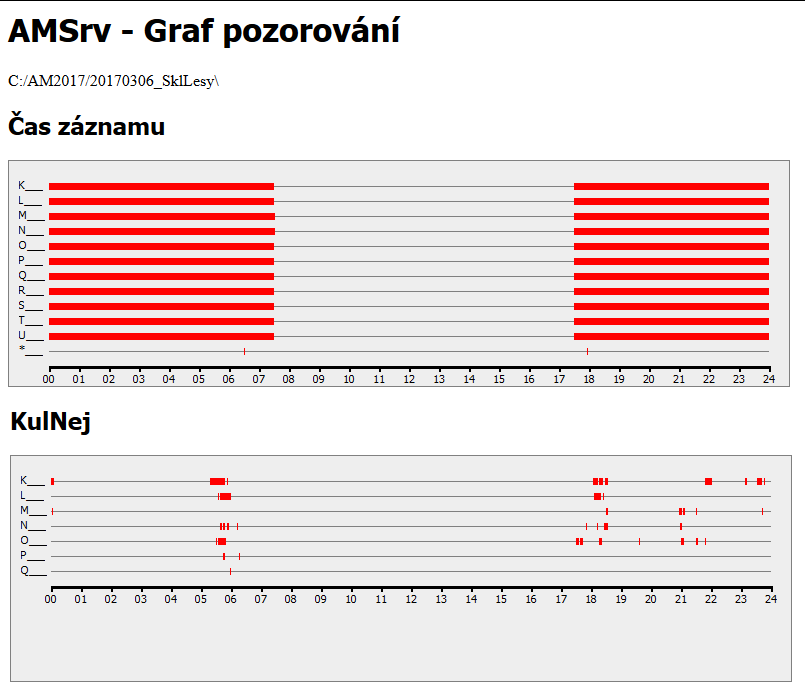
Výřezy nahrávek
Další užitečnou funkcí sady AMSrv je možnost jednoduše vyrobit krátký výřez z mnohahodinového záznamu. Kliknutím levého tlačítka myši před začátkem požadovaného hlasu a později kliknutím pravého tlačítka myši přehrajeme vybraný úsek nahrávky. Stiskem [F9] se následně tento úsek uloží do samostatného souboru ve složce C:\AM2019\Audio. Současně budete vyzváni k jeho pojmenování. Takovýto soubor můžeme jednoduše poslat jako přílohu emailu kolegům nebo archivovat. Typické, méně známé i netradiční hlasy sov a některých dalších živočichů jsou shromažďovány v Audiogalerii SOVDS ČSO na webu www.sovds.info .
Odhad početnosti
Rozmístění většího množství nahrávačů v zájmovém území a vyhodnocení současně pořízených nahrávek může být efektivně využito pro odhad početnosti jednotlivých druhů. Důležitá je synchronizace času na jednotlivých zařízeních „na sekundy“. Rámcově lze doporučit následující postup:
- vyhodnocení jednotlivých nahrávek a uložení druhových značek;
- ve druhém „kole“ znovu nahrávky projít „po značkách“ a detailně zkontrolovat. Ukončit vyhodnocení a zobrazit graf výsledků. Z něj zjistit období, ve kterém se ptáci ozývají současně na více stanovištích;
- Znovu spustit program AMViewer a ve třetím „kole“ projít záznamy v době, kdy na více místech existuje pozitivní záznam současně. Zásadní funkcí pro tyto účely je přeskok na stejný čas dalších nahrávek (SHIFT + levé/pravé tlačítko myši). Srovnáváme rytmus volání v rámci dané minuty (tj. pauzy a nepravidelnosti projevu), výšku hlasu (nejlépe přímým poslechem) a samotný individuálně odlišný charakter jednotlivých strof hlasu;
- následně je vhodné projít záznamy, které jsou pouze z jednoho stanoviště a je-li to možné přiřadit je (opět akustickým nebo grafickým srovnáním) k již známým ptákům;
- na závěr na základě zjištěných informací zakreslit polohu okrsků a odhadnout početnost.
Kromě údajů o přesném čase využíváme samozřejmě také informaci o směru přicházejících zvuků a vzdálenost hrubě rozlišujeme podle intenzity hlasu ve spektrogramu.
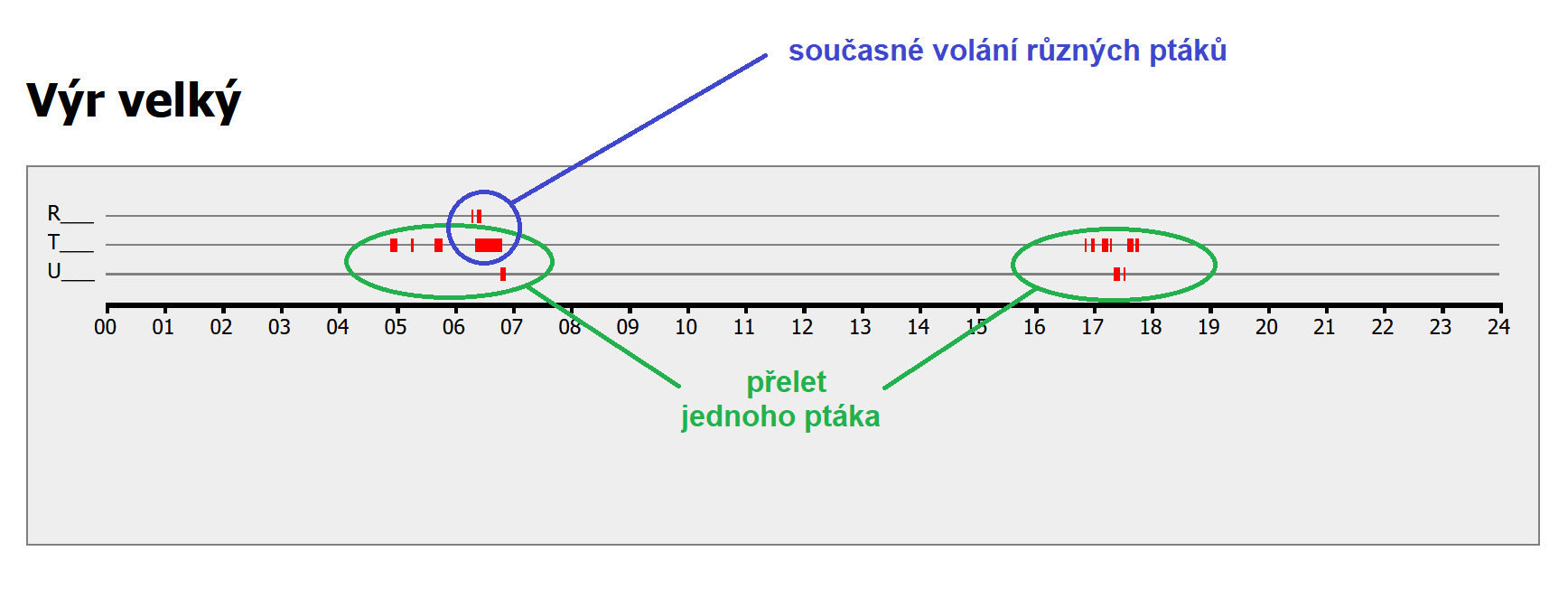
◄ NASTAVENÍ DIKTAFONŮ
◄◄ AKUSTICKÝ MONITORING

